Design e experiência da tela de chamada em grupo
A tela de chamada para chamadas em grupo foi projetada para ser responsiva e eficaz para vários participantes
As videochamadas com vários participantes possuem um design responsivo para feeds de vídeo dos participantes, para garantir o melhor layout disponível para o tamanho da tela de cada dispositivo. Se não houver participantes suficientes para preencher uma grade organizada, eles serão exibidos de forma organizada, com alguns espaços disponíveis. Novos participantes sempre chegarão no local à esquerda do participante inferior direito, o que significa que os participantes de outras filas não reorganizam suas posições à medida que outros chegam.
Observe que as chamadas em grupo têm todas as mesmas funcionalidades disponíveis nas chamadas de vídeo padrão, incluindo aplicativos e ferramentas (excluindo Adicionar um vídeo e Compartilhar um arquivo, que não são compatíveis com chamadas em grupo), Gerenciador de chamadas , Bate-papo , Configurações etc. o que você pode fazer na tela de videochamada, clique aqui .
| As chamadas em grupo formam uma grade organizada conforme as pessoas chegam na chamada. |  |
|
Tal como acontece com todas as videochamadas, cada participante terá uma seleção de ícones de controle quando você passar o mouse sobre a tela. Clique no ícone de fixação para fixar um participante como o feed de vídeo principal para sua visualização (isso não afeta o layout da tela da chamada para nenhum outro participante da chamada, é apenas para sua visualização). Você também pode deixar um participante em tela inteira para sua visualização ou até mesmo retirá-lo da tela da chamada usando o botão picture-in-picture. Clique aqui para saber mais sobre os botões de controle de foco. |
 |
| Fixar um ou mais participantes mostrará o vídeo maior na tela da chamada e reorganizará os outros participantes para sua visualização. Neste exemplo, outros participantes foram movidos para a esquerda da tela da chamada. Se a tela do dispositivo for mais larga, outros participantes também poderão mover-se para a parte inferior da tela da chamada quando você fixar um ou mais participantes, para proporcionar a melhor experiência. |
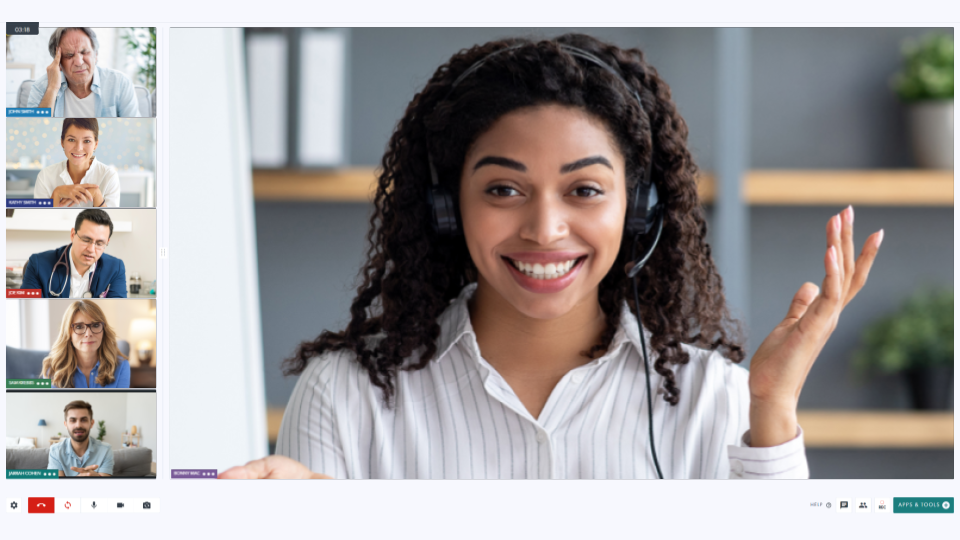 |
| Há um botão Levantar a mão para todos os participantes nos botões de controle de chamada inferiores esquerdos, para auxiliar no fluxo organizado dos palestrantes em uma sessão com várias pessoas. |  |